내 연락처 정보
우편메소피아@프로톤메일.com
2024-07-12
한어Русский языкEnglishFrançaisIndonesianSanskrit日本語DeutschPortuguêsΕλληνικάespañolItalianoSuomalainenLatina
Grafana는 데이터를 보고 분석하는 도구로, 특히 시계열 데이터를 모니터링하고 시각화하는 데 적합합니다.
시각화 도구: Grafana는 데이터를 차트로 변환하여 데이터를 더 쉽게 이해하고 분석할 수 있도록 해줍니다.
오픈 소스 소프트웨어: 누구나 무료로 사용하고 수정할 수 있습니다.
다양한 데이터 소스를 연결합니다. Prometheus, Elasticsearch, MySQL 등과 같은 다양한 데이터 소스에서 데이터를 얻을 수 있습니다.
대시보드를 생성합니다: 다양한 차트가 포함된 대시보드를 만들어 데이터를 모니터링하고 표시할 수 있습니다.
알람을 설정하다: Grafana는 데이터가 특정 조건에 도달하면 알림을 보낼 수 있습니다.
팀워크: 서로 다른 사용자는 각각 서로 다른 액세스 권한을 가지고 Grafana를 함께 사용하고 관리할 수 있습니다.
서버 모니터링: CPU 사용량, 메모리 사용량 등 서버 성능을 봅니다.
애플리케이션 모니터링: 애플리케이션 상태 및 성능을 모니터링합니다.
비즈니스 데이터 분석: 매출 데이터, 사용자 활동 등 비즈니스 지표를 분석합니다.
IoT 데이터 시각화: 실시간으로 센서의 데이터를 확인하세요.
Prometheus에는 기본 그래픽 프레젠테이션 기능이 내장되어 있지만 Grafana는 더욱 강력하고 유연하며 사용자 친화적인 시각화 및 모니터링 솔루션을 제공합니다. Grafana는 복잡한 차트, 여러 데이터 소스 통합, 자세한 경고 및 팀 협업이 필요한 시나리오에 더 적합한 선택입니다.
가상 기기
| 아이피 | CPU 이름 | 씨퓨 | 메모리 | 하드 디스크 |
|---|---|---|---|---|
| 192.168.10.14 | 프로메테우스 서버 | 2c | 2세대 | 100 그램 |
| 192.168.10.15 | 프로메테우스-에이전트 | 2c | 2세대 | 100 그램 |
| 192.168.10.16 | 그라파나 | 2c | 2세대 | 100 그램 |
버전 centos7.9
초기화 완료(방화벽, 샌드박스, 호스트 이름)
프로메테우스가 설치되었습니다
prometheus 설치에 대한 이전 기사를 읽어보십시오. 여기서는 반복하지 않겠습니다.
링크:prometheus 검토(1) – Liunx에서 바이너리 모드로 prometheus 모니터링을 설치합니다.
이 문서에서는 바이너리 설치를 사용하며 컨테이너화된 설치는 후속 문서에서 설명됩니다.
바이너리 패키지 받기
wget https://dl.grafana.com/oss/release/grafana-10.0.1.linux-amd64.tar.gz
포장을 풀고 보기
tar xf grafana-10.0.1.linux-amd64.tar.gz
ls

보다 쉬운 관리를 위해 /usr/local/로 이동했습니다.
mv grafana-10.0.1 /usr/local/grafana
cd /usr/local/grafana/
ls
다음과 같은 파일이 있습니다

원활한 관리를 위해 시스템 서비스로 등록하세요.
cat > /usr/lib/systemd/system/grafana.service << EOF
[Service]
ExecStart=/usr/local/grafana/bin/grafana-server --config=/usr/local/grafana/conf/defaults.ini --homepath=/usr/local/grafana
[Install]
WantedBy=multi-user.target
[Unit]
Description=grafana
After=network.target
EOF
새로고침/자동 시작/상태 확인/시작
systemctl daemon-reload
systemctl enable grafana
systemctl start grafana
systemctl status grafana

그라파나 방문
호스트 브라우저 액세스
로컬 IP:3000
여기있어
192.168.10.16:3000
다음 인터페이스가 표시됩니다.

입력하다
기본 계정: 관리자
기본 비밀번호: admin
그냥 로그인하세요

나중에 비밀번호를 재설정하라는 메시지가 표시됩니다. 비밀번호를 재설정하지 않으려면 건너뛰기를 클릭하세요.

다음으로 기본 인터페이스로 들어갑니다.

왼쪽 상단 모서리에 있는 세 개의 가로 막대를 클릭합니다.
그런 다음 표시되는 인터페이스에서 데이터 소스를 클릭하세요.

그런 다음 표시되는 인터페이스에서 데이터 소스 추가를 클릭합니다.

다시 프로메테우스를 클릭하고 데이터 소스로 프로메테우스를 선택하세요.

Prometheus 서버 URL 뒤에 입력하세요.
프로메테우스 액세스 주소, 즉
http://192.168.10.14:9090
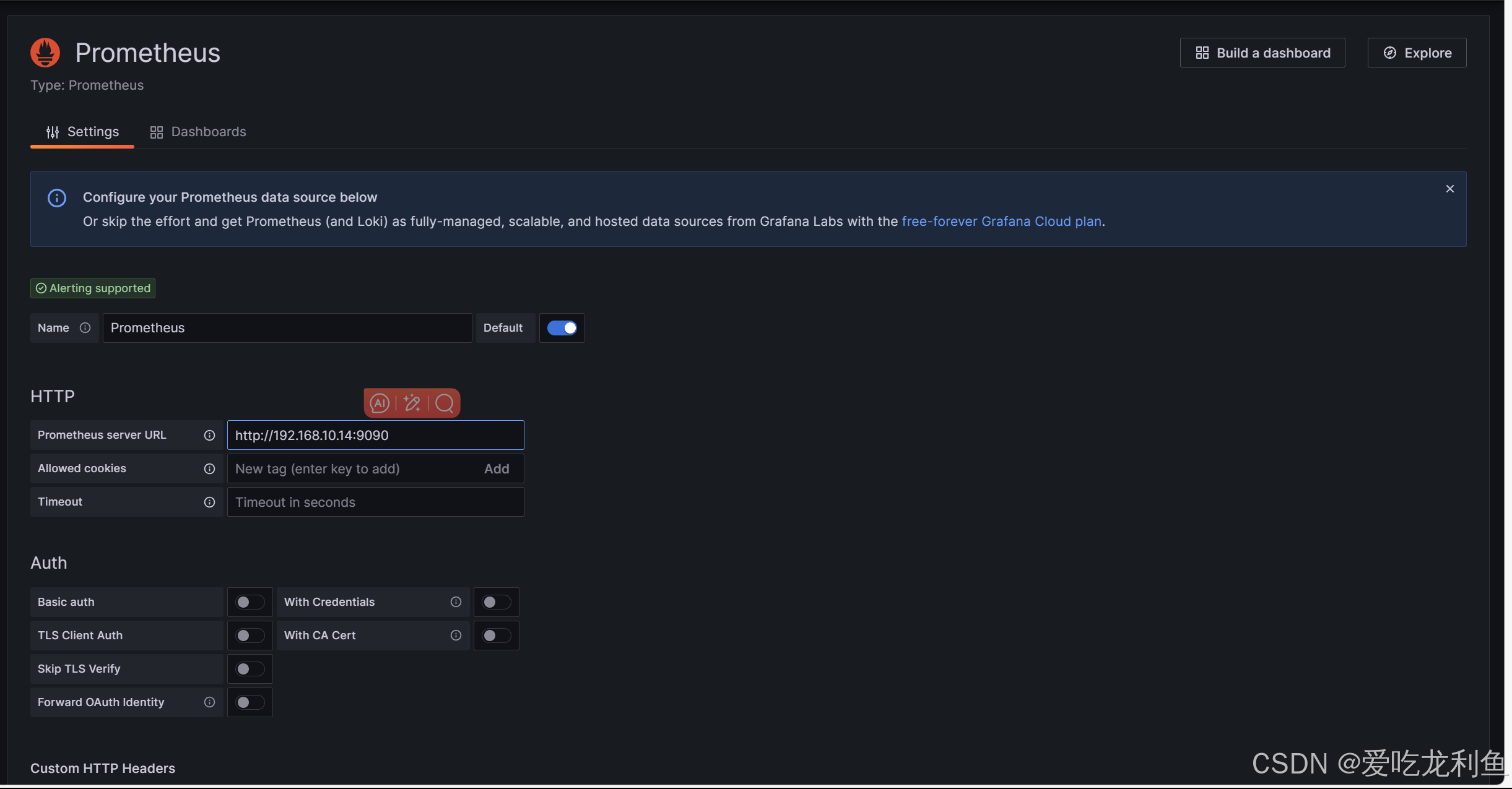
그런 다음 끝까지 스크롤하여 저장 및 테스트를 클릭하세요.

확인 표시가 표시되면 프로메테우스 데이터 소스가 성공한 것입니다.

그런 다음 대시보드를 클릭하세요.

새로 만들기를 클릭하고 가져오기를 선택하세요.

대시보드를 추가하는 방법에는 두 가지가 있음을 알 수 있습니다.
하나는 json 형식입니다.
하나는 아이디
여기서는 ID를 사용합니다.
Liunx 호스트에 대한 대시보드입니다.
12633
마지막에는 필요에 따라 올바른 대시보드를 찾는 방법에 대한 튜토리얼이 제공됩니다.


가져오기를 클릭하세요.

모니터링 인터페이스는 다음과 같습니다.


브라우저 검색
grafana.com
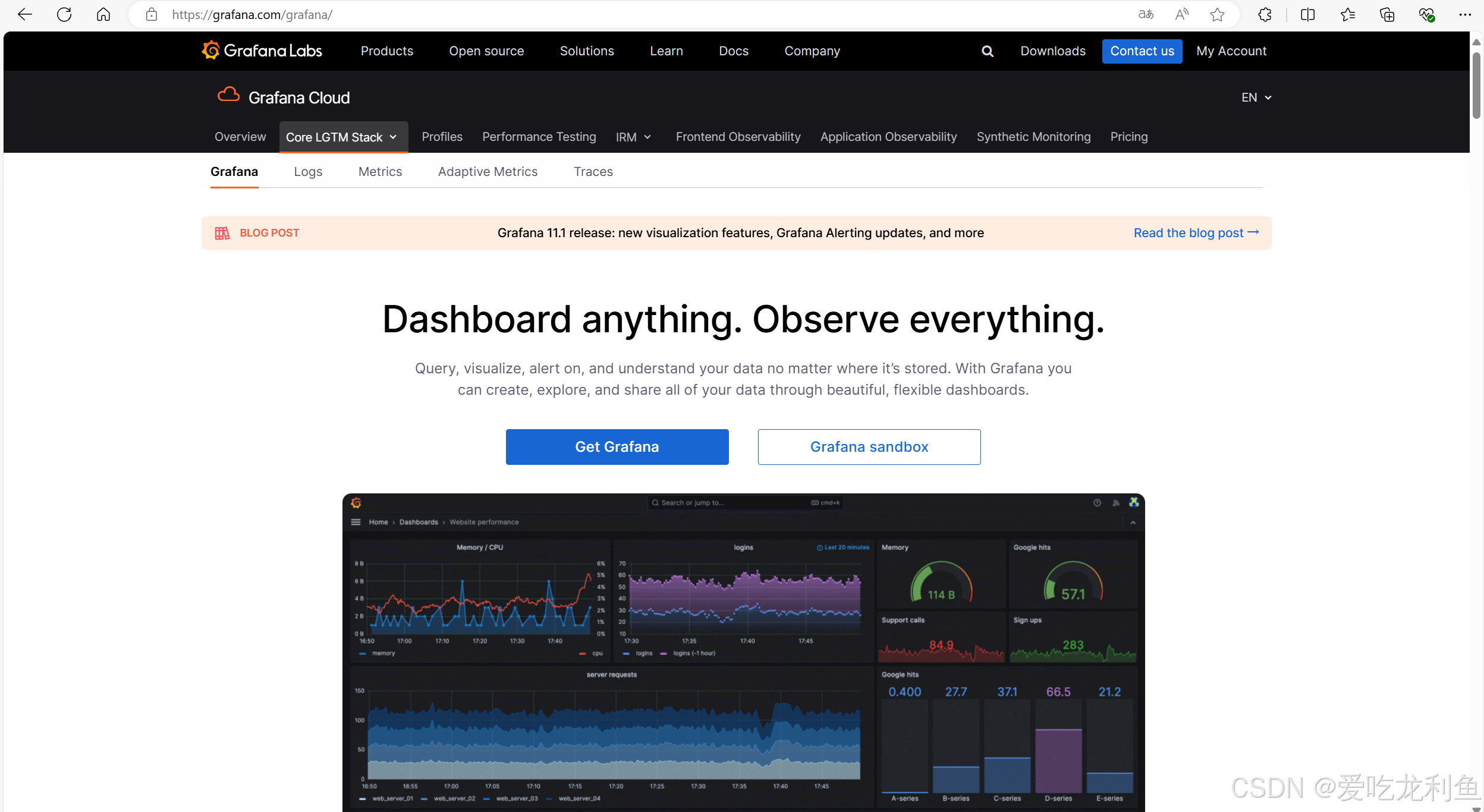
여기서 먼저 계정을 등록해야 합니다
등록 완료 후 다시 방문하세요
https://grafana.com/grafana/dashboards/
그게 다야
그런 다음 필요에 따라 대시보드를 검색할 수 있습니다.

예를 들어 지금 대시보드는
Liunx 호스트 검색
첫 번째 템플릿은 우리가 사용하는 대시보드 템플릿이라는 것을 알 수 있습니다.
클릭하세요

이 인터페이스는 두 가지 사용 방법을 제공합니다.
json 파일 다운로드 또는 ID 복사
ID가 무엇인지도 확인할 수 있습니다.
